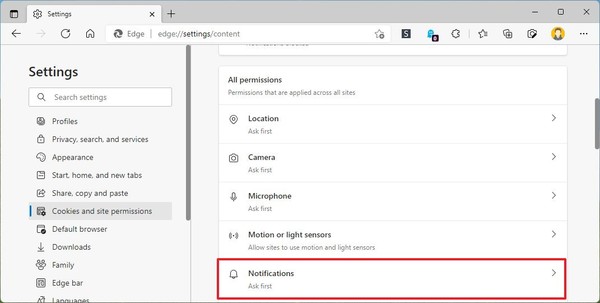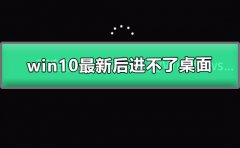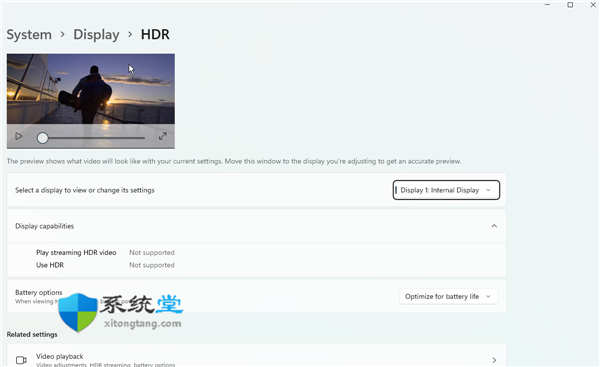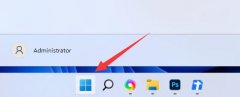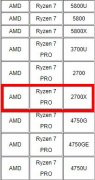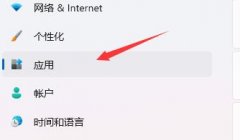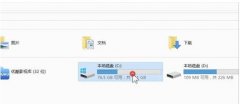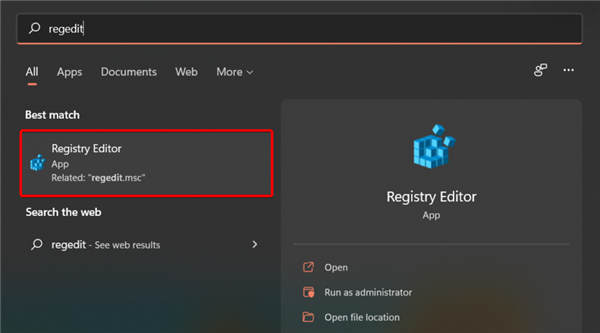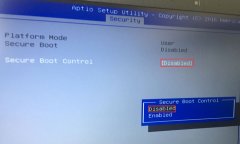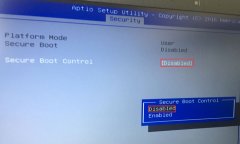如何在windows11上禁用Microsoft Store应用程序更新
是的,您可以禁用从 Microsoft Store 下载的应用程序的更新,以下是windows11上的方法。
在Windows 11上,您从 Microsoft Store 下载的应用程序将定期自动更新。但是,如果您想阻止某些应用程序升级到新版本,或者您需要最大限度地减少数据使用量,则可以禁用自动更新。
无论是什么原因,在windows11上,Microsoft Store 应用程序都包含一个禁用应用程序更新的选项。
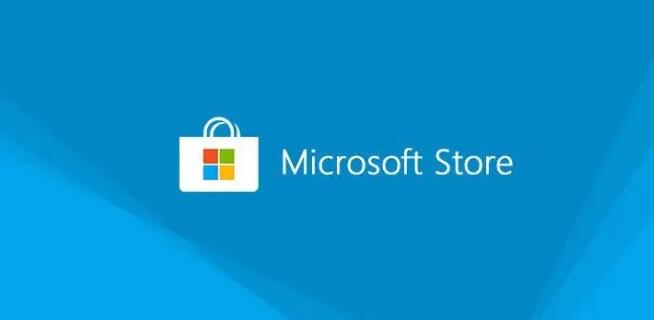
在本指南中,您将了解禁用从 Microsoft Store 获得的应用更新的步骤。
要停止windows11上的应用更新,请使用以下步骤:
1. 打开微软商店。
2. 单击右上角的配置文件菜单,然后选择应用程序设置选项。
3. 关闭应用更新切换开关。
完成这些步骤后,Microsoft Store 应用将不再接收windows11上的更新。
虽然更新不会自动运行,但可以从“库”部分手动下载更新。
该选项只会阻止您从 Microsoft Store 获得的应用程序。Chrome、Firefox 等其他应用程序以及您独立于应用商店安装的其他独立应用程序将继续正常接收更新。
要使 Microsoft Store 能够推送应用更新,请使用以下步骤:
1. 打开微软商店。
2. 单击右上角的配置文件菜单,然后选择应用程序设置选项。
3. 打开应用更新切换开关。
4. (可选)单击左下角的库。
5. 单击获取更新按钮。
完成这些步骤后,应用将从 Microsoft Store 接收更新。